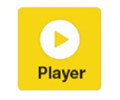 PotPlayer v3.2.13官方版
PotPlayer v3.2.13官方版
- 软件版本:v3.2.13官方版
- 软件授权:免费软件
- 软件类型:国外软件
- 软件语言:简体中文
- 应用平台:Win7及以上
- 更新时间:2023-08-10
- 软件大小:11.4 MB
- 软件评分:
-
 PotPlayer v1.7.21915.0官方版
33MB
PotPlayer v1.7.21915.0官方版
33MB
-
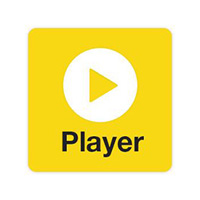 PotPlayer v1.7.21915.0官方版
128 MB
PotPlayer v1.7.21915.0官方版
128 MB
-
 PotPlayer 1.7.21817 正式版
31.07MB
PotPlayer 1.7.21817 正式版
31.07MB
-
 PotPlayer 1.6.60876 Beta
18.89MB
PotPlayer 1.6.60876 Beta
18.89MB
-
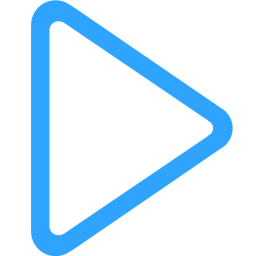 PotPlayer 1.4 beta build 20207 64 位版
10MB
PotPlayer 1.4 beta build 20207 64 位版
10MB
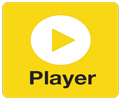
PotPlayer播放器是 KMPlayer 的原制作者进入 Daum 公司后的新一代作品。PotPlayer 的优势在于强大的内置解码器;而 KMPlayer 的优势在于强大的定制能力和个性化功能。PotPlayer基本上继承了KMPlayer 方便的滤镜以及外挂式的管理系统。同时PotPlayer简化了内部的解码器体系。PotPlayer现在基本依靠Bass 和FFmpeg 系滤镜解决播放问题。本站为您提供PotPlayer播放器有需要的小伙伴赶紧下载吧!
相似软件 版本说明 软件地址 神奇视频处理软件 2.0 最新版 查看 风云视频剪辑王 1.6.3 官方版 查看 腾讯视频 11.33.3095 查看 搜狐视频播放器 6.5.8.0 最新版 查看 Vegas pro视频编辑软件 18.0.0.284 最新版 查看
Potplayer软件介绍
Potplayer完成了KMP 无法实现的DXVA 硬件解码以及多线程解码功能。Potplayer使您能更流畅的观看高清影片。在相对小巧的体积下Potplayer 实现了支持绝大多数视频格式的功能。同时Potplayer抛弃了以往KMP制作时追求大而全的模式而改以精简的方式。Real 仅提供最基本的播放支持。使Potplayer 成为真正的便携播放器!
Potplayer软件功能
1、PotPlayer支持32位和64位系统。
2、PotPlayer内置硬件加速解码,支持MPEG1/2(IDCT/MoComp),WMV2(MoComp),WMV3(IDCT/MoComp),VC-1(IDCT/MoComp/VLD),H.264/AVC1(VLD)。
3、PotPlayer内置 E_AC3 音频解码。
4、网络流媒体播放支持。
5、播放H264、VC1、MPEG I II TS PS 等编码,只要使用设定内建硬解都可顺利硬解,不用其它解码器。
6、PotPlayer可以较完整的支持 ASSSSA 字幕,不会发生 KMP 中字幕被截断的问题,但依然支持不完全。
注意:更新后会变成韩文,于主画面按右键->参数选项->第一栏常规->启动时自动检查更新->取消,即可!(1.5开始默认是不开启自动更新的)从1.6开始,无论是dev版还是以后的public版都已经取消了“开发测试”字样。
PotPlayer使用方法
1、在桌面找到potplayer的快捷方式,双击运行打开它。之后我们就会看到如下图的界面,点击右上角的向下箭头,打开它的菜单。
2、在potplayer快捷菜单中选择“打开”选项再选择“打开文件”选项,之后就会打开一个弹框,在这里找到自己要观看的视频,点击“打开”即可。
3、接着就会在potplayer播放器中为你播放视频了。你还可以点击右下角的“设置”按钮,然后对声音、视频、字幕、播放的参数进行全面的设置,从而获得最佳的输出效果呦。
4、除了这种打开视频的方式,你还可以将要播放的视频文件地址粘贴到potplayer播放器中直接点击打开观看,也是很方便快捷的。在打开的potplayer播放器中点击主界面的菜单,点击“打开”再点击“打开链接”选项。
5、然后就会打开如下图界面,在这里把地址复制到所指的框框中,点击“确定”就可以了。这两种打开视频的方式大家可根据自己的习惯来选择。
PotPlayer常见问题
问题一:PotPlayer怎么加速?
A:需要调节potplayer视频播放速度
首先点击右下角的设置按钮,之后就会弹出一个”控制窗口“
然后鼠标点击切换至”播放“选项卡,在这里我们就可以设置播放速度了。可以减慢、加快或以默认等三种播放速度选择,想加速播放就点击一下”加快“选项。
问题二:PotPlayer如何开启硬解模式
A:主画面按右键->参数选项>第二栏播放->往下看到滤镜解码器管理->跳出新窗口,
看到第三栏视讯播放->往下看到内建DXVA解码器设置->跳出新窗口,使用条件,选择为总是使用。
问题三:为什么PotPlayer自动更新后会变成韩文
A:PotPlayer是Daum公司针对韩国市场推出的一款专用播放器,所以不会支持除韩文以外的其他语言,一旦更新就会被原版覆盖导致变回韩文。所以请记得关闭自动更新功能。(1.6开始已经支持中文语言[2] )
问题四:PotPlayer怎么截图?
A:1、在本站下载安装potplayer中文绿色版,之后双击打开运行,接着打开要观看的视频文件,不知道怎么打开的可以看上述的使用教程哦。然后点击右上角的菜单选项,接着在弹出的的快捷菜单中选择“视频”——“图像截取”——“截存当前实画面”选项可以看到,截图的快捷键是ctrl+alt+e;
2、接着返回我们播放的视频界面,看到自己喜欢的画面直接按下截图快捷键即可。
3、最后我们可以还打开刚刚我们的菜单“视频”——“图像截取”点击选择”打开截图存档文件夹“选项,点击打开就会看到我们的截图源文件了。你也可以点击菜单中的”选择截图存档路径“自定义设置截图存放位置也行,这个看自己的需求了。
PotPlayer更新日志
- 修正某些 AV1 文件无法播放的问题
- 修正播放非 i420p 隔行扫描视频时质量可能下降的问题
- 修正使用某些 WaveOut 设备播放时速度下降的问题
- 修正字幕文件过多时无法选择字幕的问题
- 修正部分 flv 播放时间计算错误的问题
- 修正部分日文字幕无法处理空格的问题
- 修正部分 RSS 提要无法读取的问题
-
 百视TV 1.0.0.0
6.50 MB
百视TV 1.0.0.0
6.50 MB
-
 网易CC直播电脑版 3.19.56官方版
79.5MB
网易CC直播电脑版 3.19.56官方版
79.5MB
-
 鼎视导播DingCaster 5.8
161MB
鼎视导播DingCaster 5.8
161MB
-
 快手极速版 电脑版 v10.6.20.3930
63.67MB
快手极速版 电脑版 v10.6.20.3930
63.67MB
-
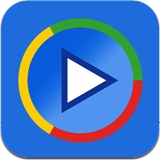 影音先锋 10.0.0.3官方版
19.2MB
影音先锋 10.0.0.3官方版
19.2MB
-
 抖音 v2.8.0 官方最新版
95.5 MB
抖音 v2.8.0 官方最新版
95.5 MB
-
 电视猫 v4.1.7
22.12MB
电视猫 v4.1.7
22.12MB
-
 Daum PotPlayer v1.7.21846
31.07MB
Daum PotPlayer v1.7.21846
31.07MB
-
 pps影音 v9.10.167.6385
61.56MB
pps影音 v9.10.167.6385
61.56MB
-
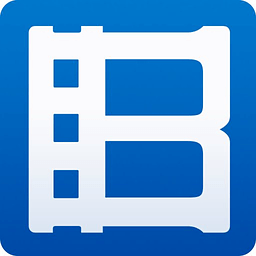 暴风影音 5.92.824.1111最新版
102 MB
暴风影音 5.92.824.1111最新版
102 MB
-
 优酷视频电脑版 9.2.39.1002
207.18 MB
优酷视频电脑版 9.2.39.1002
207.18 MB
-
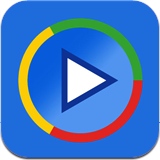 影音先锋 v10.0.0.3官方版
19.2MB
影音先锋 v10.0.0.3官方版
19.2MB
-
 抖音电脑版 v3.3.1 官方最新版
131 MB
抖音电脑版 v3.3.1 官方最新版
131 MB
-
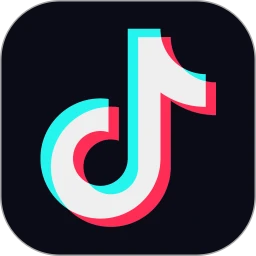 抖音电脑版 v3.3.1 最新版
131 MB
抖音电脑版 v3.3.1 最新版
131 MB
-
 QQ影音 v4.6.3.1104最新版
33.4MB
QQ影音 v4.6.3.1104最新版
33.4MB
-
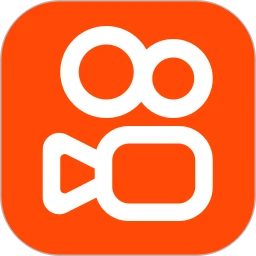 快手电脑版 v11.10.10.33778最新版
95.42MB
快手电脑版 v11.10.10.33778最新版
95.42MB
-
 斗鱼直播 8.6.1 官方版
136.72MB
斗鱼直播 8.6.1 官方版
136.72MB
-
 抖音 v2.8.0 官方最新版
95.5 MB
抖音 v2.8.0 官方最新版
95.5 MB
-
 蛋仔派对 v1.0.58 官方最新版
大小:11.4 MB
蛋仔派对 v1.0.58 官方最新版
大小:11.4 MB
-
 迅游 6.0.1012官方版
大小:11.4 MB
迅游 6.0.1012官方版
大小:11.4 MB
-
 临商银行网银助手 1.0.20.609
大小:11.4 MB
临商银行网银助手 1.0.20.609
大小:11.4 MB
-
 风灵软件管家 1.0.6.3官方最新版
大小:11.4 MB
风灵软件管家 1.0.6.3官方最新版
大小:11.4 MB
-
 Android Studio 2.1.2.0 官方版
大小:11.4 MB
Android Studio 2.1.2.0 官方版
大小:11.4 MB
-
 火绒安全软件 v5.0.73.4 官方个人版
大小:11.4 MB
火绒安全软件 v5.0.73.4 官方个人版
大小:11.4 MB
-
 WondershareFilmora家庭视频剪辑软件 12.0.9
大小:11.4 MB
WondershareFilmora家庭视频剪辑软件 12.0.9
大小:11.4 MB
-
 U号租 2.0.0.1 官方正版
大小:11.4 MB
U号租 2.0.0.1 官方正版
大小:11.4 MB
-
 QQ浏览器 11.4官方版
大小:11.4 MB
QQ浏览器 11.4官方版
大小:11.4 MB
-
 Petal出行 v2.8.0.300
大小:11.4 MB
Petal出行 v2.8.0.300
大小:11.4 MB
-
 跳跳鱼视频处理大师Mac版 V2.0.3
大小:11.4 MB
跳跳鱼视频处理大师Mac版 V2.0.3
大小:11.4 MB
-
 跳跳鱼文件批量重命名Mac版 2.0.7.1
大小:11.4 MB
跳跳鱼文件批量重命名Mac版 2.0.7.1
大小:11.4 MB
-
 中国移动云视讯Mac 3.1.0 正式版
大小:11.4 MB
中国移动云视讯Mac 3.1.0 正式版
大小:11.4 MB
-
 东方者软件库 2.5官方版
大小:11.4 MB
东方者软件库 2.5官方版
大小:11.4 MB
-
 河豚视频 5.4.0
大小:11.4 MB
河豚视频 5.4.0
大小:11.4 MB
-
 5866游戏盒子 v2.6.1.0
大小:11.4 MB
5866游戏盒子 v2.6.1.0
大小:11.4 MB
-
 Notion 2.0.45 最新版
大小:11.4 MB
Notion 2.0.45 最新版
大小:11.4 MB
-
 Notion for Windows 2.0.45
大小:11.4 MB
Notion for Windows 2.0.45
大小:11.4 MB
-
 中国移动云视讯 3.16.0.8438.0530.2098
大小:11.4 MB
中国移动云视讯 3.16.0.8438.0530.2098
大小:11.4 MB
-
 邪恶冥刻 2023中文版1.0.0
大小:11.4 MB
邪恶冥刻 2023中文版1.0.0
大小:11.4 MB